电脑屏幕如何设置才能兼顾舒适与效率?
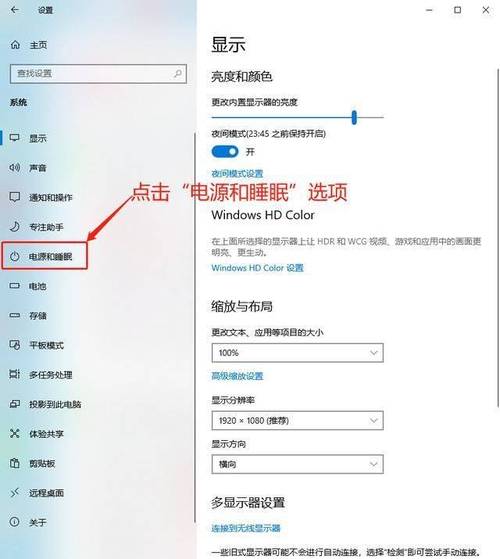
无论是工作、学习还是娱乐,电脑屏幕的设置直接影响使用体验,长时间盯着不合适的屏幕参数可能导致眼睛疲劳、颈椎酸痛,甚至影响效率,本文将从基础参数调整、护眼功能优化、个性化设置三个方面,系统讲解如何科学设置电脑屏幕。
基础参数设置:打造清晰视觉环境
分辨率与缩放比例
屏幕分辨率决定了画面细腻程度,建议优先选择显示器标注的「原生分辨率」(通常为推荐分辨率),避免画面模糊或拉伸,若文字图标过小,可在系统设置中调整「缩放比例」:Windows系统右键桌面进入「显示设置」,macOS在「系统偏好设置-显示器」中调节。
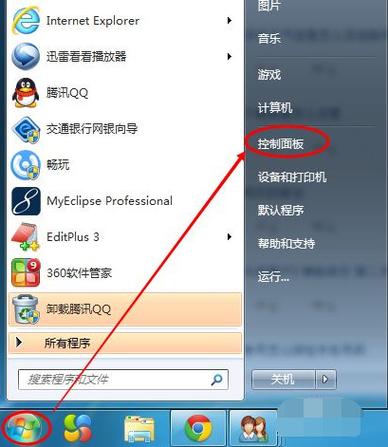
亮度与对比度
屏幕亮度过高容易刺眼,过低则需费力辨认内容,一个简单测试方法:在纯白色背景(如空白文档)下,屏幕亮度应与周围环境光线接近,不显得突兀,对比度建议保持默认值,或根据显示器的「sRGB模式」「标准模式」等预设档位微调。
色温与色彩还原
冷色调(偏蓝)适合图像处理等需要精准色彩的场景,暖色调(偏黄)更护眼,普通用户可通过显示器OSD菜单选择「阅读模式」或「低蓝光模式」,或手动将色温调至6500K(接近自然光)。
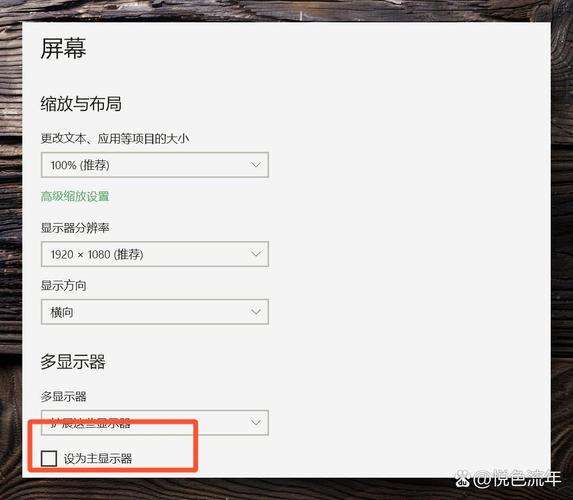
护眼功能优化:降低长时间使用伤害
防蓝光设置
蓝光可能加剧眼疲劳并影响睡眠,除了硬件防蓝光膜,可开启系统级护眼功能:
- Windows:「设置-系统-屏幕-夜间模式」中调节强度与开启时间
- macOS:「系统偏好设置-显示器-夜览」自定义色温
自动亮度调节
支持环境光传感器的设备(如笔记本、高端显示器),建议开启「自动亮度」功能,若显示器无此功能,可参考环境光线手动调节:
- 白天自然光环境:亮度40%-60%
- 夜晚室内灯光:亮度30%-50%
- 黑暗环境:亮度低于30%并开启背景光源
动态刷新率
游戏或视频用户可开启高刷新率(如120Hz/144Hz),日常办公建议设置为60Hz以降低功耗,支持可变刷新率(VRR/FreeSync)的设备,可在显卡控制面板中开启同步功能,减少画面撕裂。
个性化进阶设置:提升操作效率
多屏幕协同
双屏用户可通过「显示设置」调整屏幕排列方向,主屏放置常用软件,副屏用于参考资料或通讯工具,建议将屏幕夹角控制在120°-150°,减少颈部转动幅度。
分区显示管理
利用系统分屏功能提升效率:
- Windows:Win+方向键快速分屏,或使用PowerToels的FancyZones
- macOS:Mission Control创建多个桌面,三指上滑切换
光标与滚动优化
- 增大鼠标指针大小:Windows在「辅助功能-鼠标指针」中调整,macOS在「辅助功能-显示」设置
- 关闭「平滑滚动」可提升网页浏览响应速度
- 开启「指针轨迹」有助于定位光标位置
常见误区与专业建议
误区1:夜间模式万能论
暖黄色调虽能减少蓝光,但会改变色彩准确性,设计师、摄影师等视觉工作者应谨慎使用,或通过专业软件(如f.lux)分时段调节。
误区2:盲目追求最高亮度 需要高亮度支持,但日常使用中,最大亮度可能加速屏幕老化,OLED屏幕用户尤其要注意避免长时间显示静态高亮度画面。
专业校准建议
对色彩要求严格的用户,可使用硬件校色仪(如Datacolor Spyder)配合DisplayCAL软件校准,普通用户可通过在线工具(如Lagom LCD测试页)调整伽马值、灰阶表现。
个人观点:屏幕设置需动态调整
理想的屏幕参数并非固定不变,建议每工作1小时起身活动时,趁机观察屏幕是否出现过曝或昏暗区域,根据当日工作内容(如文字处理/设计制图)、环境光线变化微调参数,一套「活」的屏幕设置方案,远比盲目套用网络教程更能保护健康、提升效率。









评论列表 (2)
要调整电脑屏幕设置以获得最佳显示效果,请确保显示器与电脑兼容,检查分辨率和刷新率是否满足需求,并通过系统设置优化色彩校正、对比度等参数。
2025年05月04日 08:53要调整电脑屏幕设置以获得最佳显示效果,请确保使用合适的分辨率和对比度,并选择舒适的色彩模式,优化亮度、对比度和色温也是关键步骤。
2025年05月04日 22:39